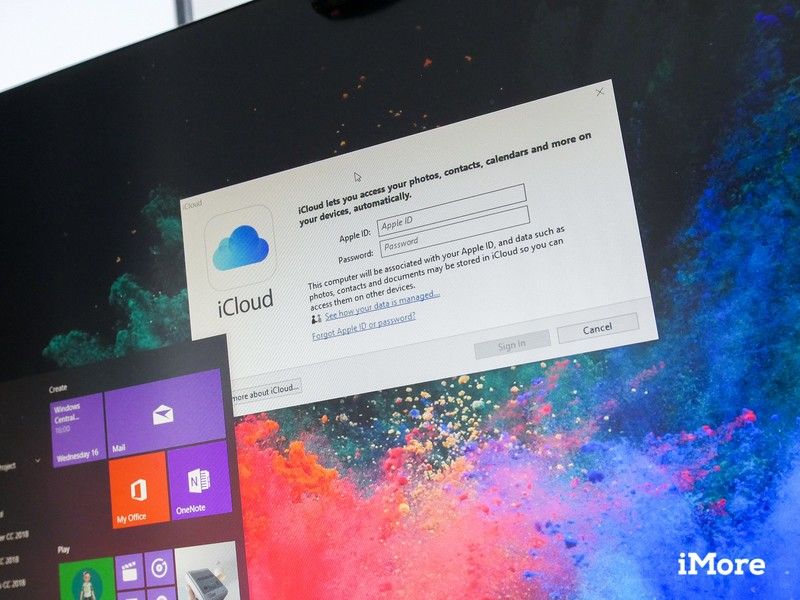
Когда вы являетесь пользователем Apple, передача файлов, обмен фотографиями и синхронизация данных между вашими устройствами Apple выполняются с помощью iCloud, но если у вас есть устройства как Apple, так и Windows, вы остаетесь в дураках. К счастью для вас, вы можете получить iCloud для Windows, чтобы вы могли обмениваться фотографиями, синхронизировать календари и получать доступ к файлам между платформами.
- Прежде чем ты начнешь
- Как получить iCloud на Windows
Прежде чем ты начнешь
Сначала вам нужно убедиться, что вы вошли в свою учетную запись iCloud (используя свой Apple ID) на устройстве Apple. Если вы используете iPhone или iPad, скорее всего, вы уже создали Apple ID при настройке; однако, если вы новичок в вашем iPhone или iPad, выполните следующие действия, чтобы создать учетную запись.
Как создать новый Apple ID на вашем iPhone или iPad
- Открыть Приложение настроек.
- Нажмите ICloud.
Нажмите Создать новый Apple ID.
![Создание нового Apple ID на iPhone]()
- Введите Дата рождения.
- Нажмите следующий.
- Введите ваш имя и фамилия.
- Нажмите следующий.
Выберите свой текущий адрес электронной почты или получите новый адрес электронной почты iCloud.
![Ввод именинника для нового Apple ID на iPhone]()
- Введите ваш адрес электронной почты.
- Создать пароль.
- Проверьте пароль.
- Выберите вопрос безопасности.
- Печатать ответ.
Повторите еще два раза.
![Ввод вопросов безопасности для нового Apple ID на iPhone]()
- Согласен с Условия и положения.
- Нажмите сливаться или же Не сливайся синхронизировать данные iCloud из Safari, напоминания, контакты и календари.
Нажмите Хорошо чтобы подтвердить, что Find My iPhone включен.
![Слияние iCloud с новым Apple ID на iPhone]()
Вы также можете создать Apple ID на Mac.
Как получить iCloud на Windows
- Перейдите на веб-страницу iCloud для Windows.
- Нажмите Скачать.
- Перейдите к вашему Папка загрузок.
Двойной щелчок Настройка iCloud
![Перейдите на страницу iCloud на Windows, нажмите «Загрузить», перейдите в папку «Загрузки» и дважды щелкните «Настройка iCloud».]()
- Выберите Я принимаю условия лицензионного соглашения вариант.
Нажмите устанавливать.
![Выберите вариант «Я принимаю условия» и нажмите «Установить».]()
- Подождите для iCloud для установки.
- Нажмите Конец.
Нажмите да перезагрузите компьютер прямо сейчас или нажмите нет если вы хотите вручную перезагрузить компьютер, чтобы завершить установку.
![Нажмите Готово, а затем нажмите Да]()
- Введите ваш Информация для входа в Apple ID.
Нажмите Войти в систему.
![Введите свои данные для входа в Apple ID и нажмите «Войти».]()
Теперь у вас есть все возможности Apple iCloud на вашем ПК с Windows!
Оцените статью!
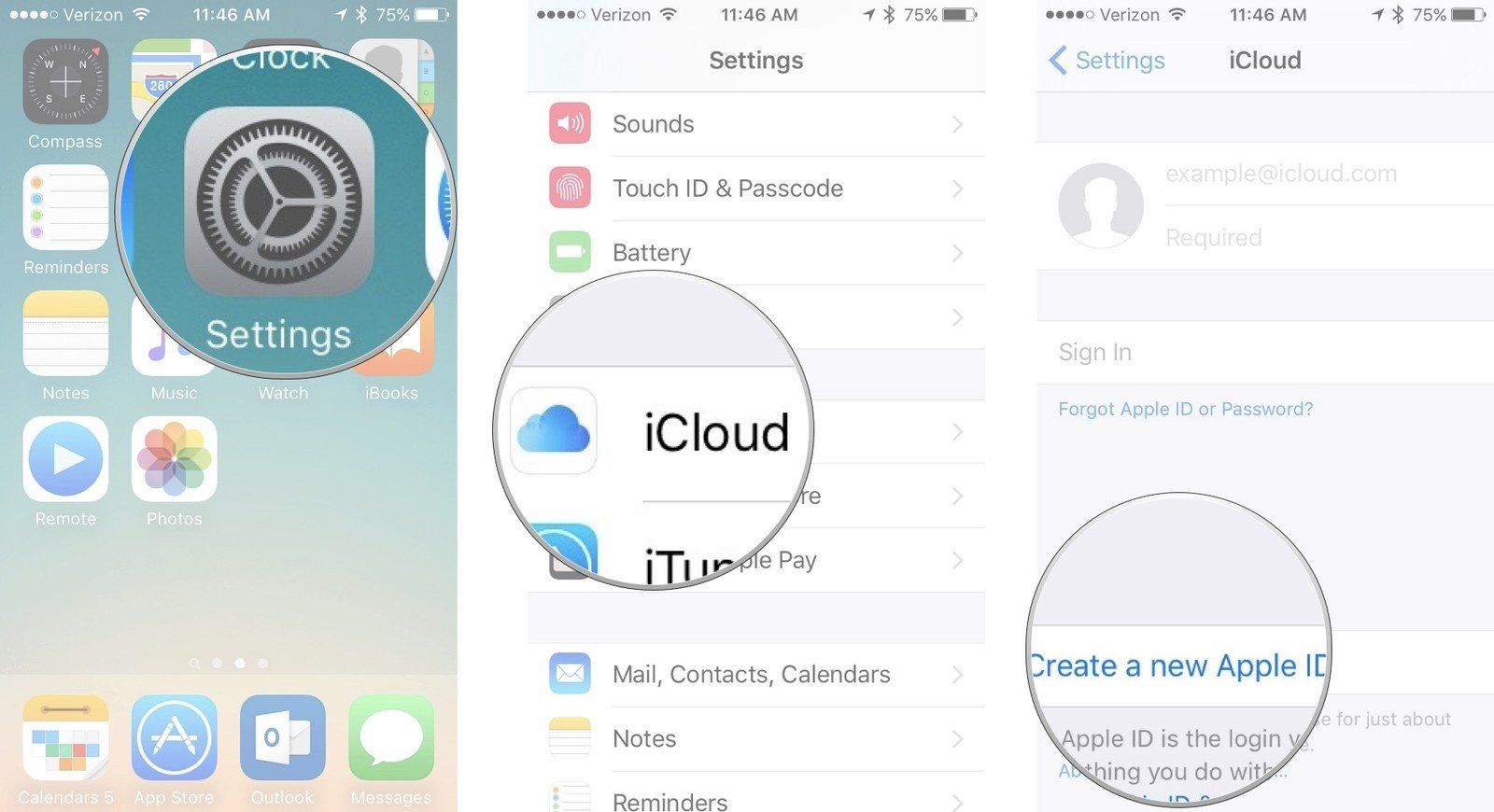

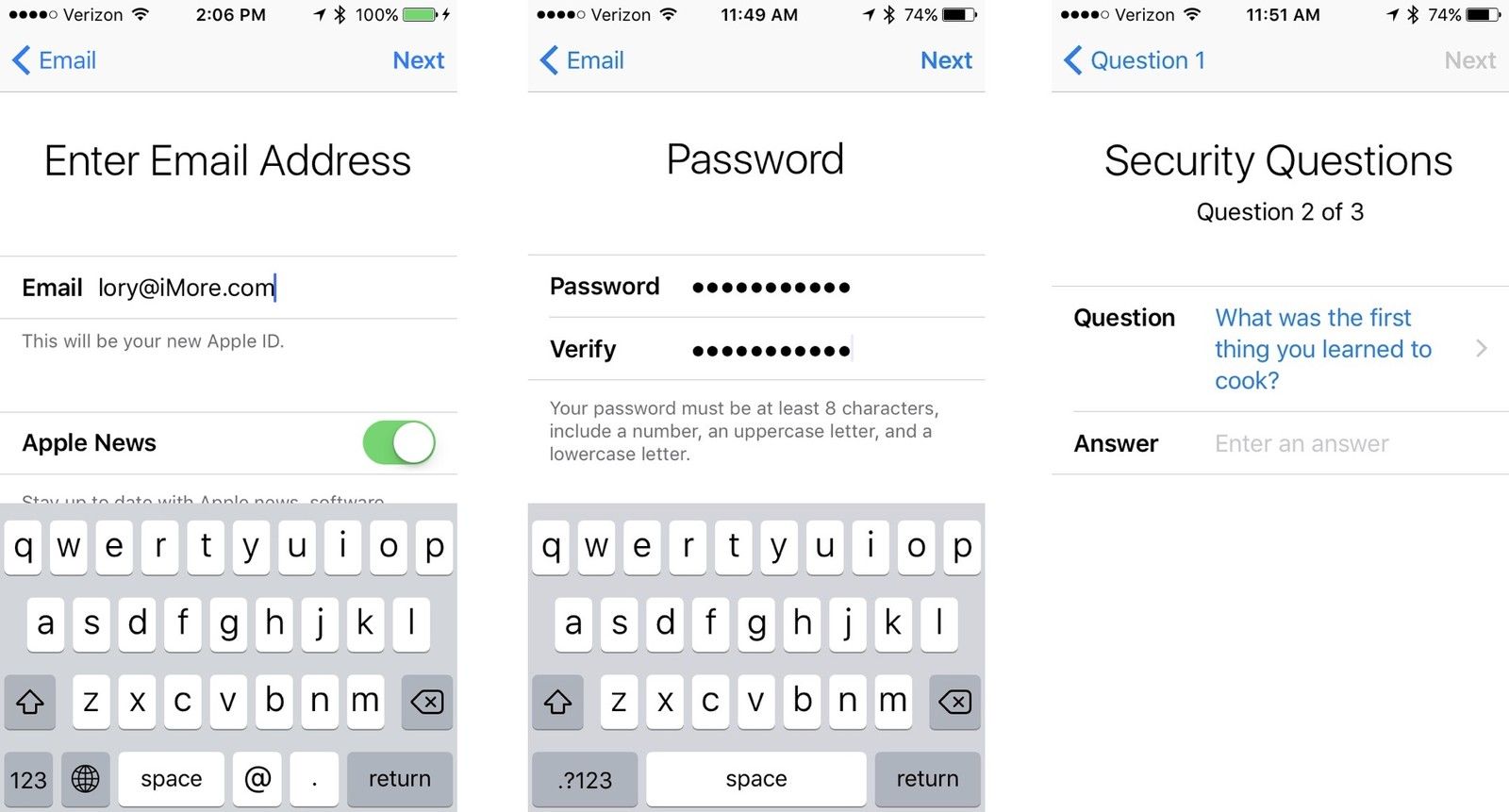
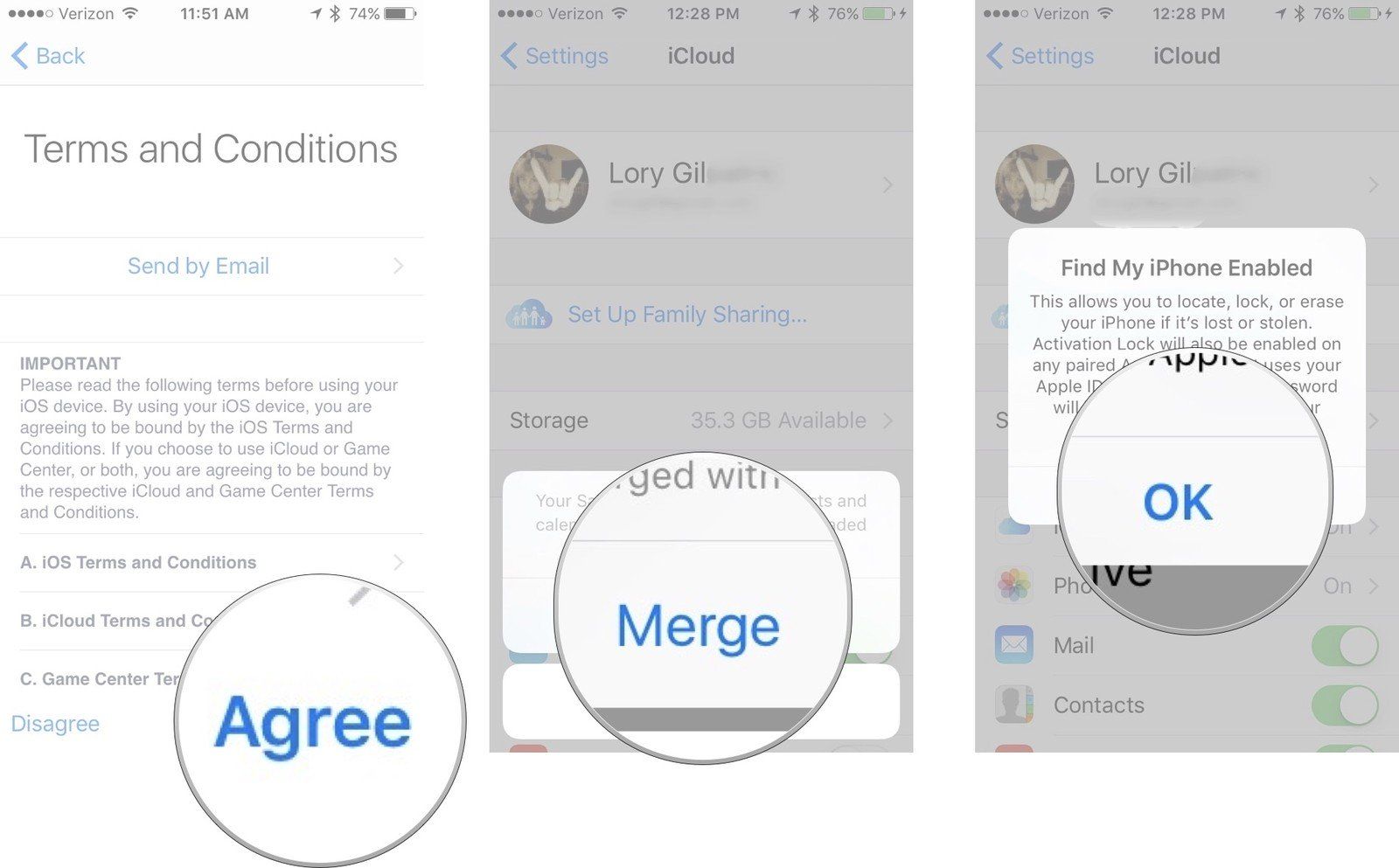
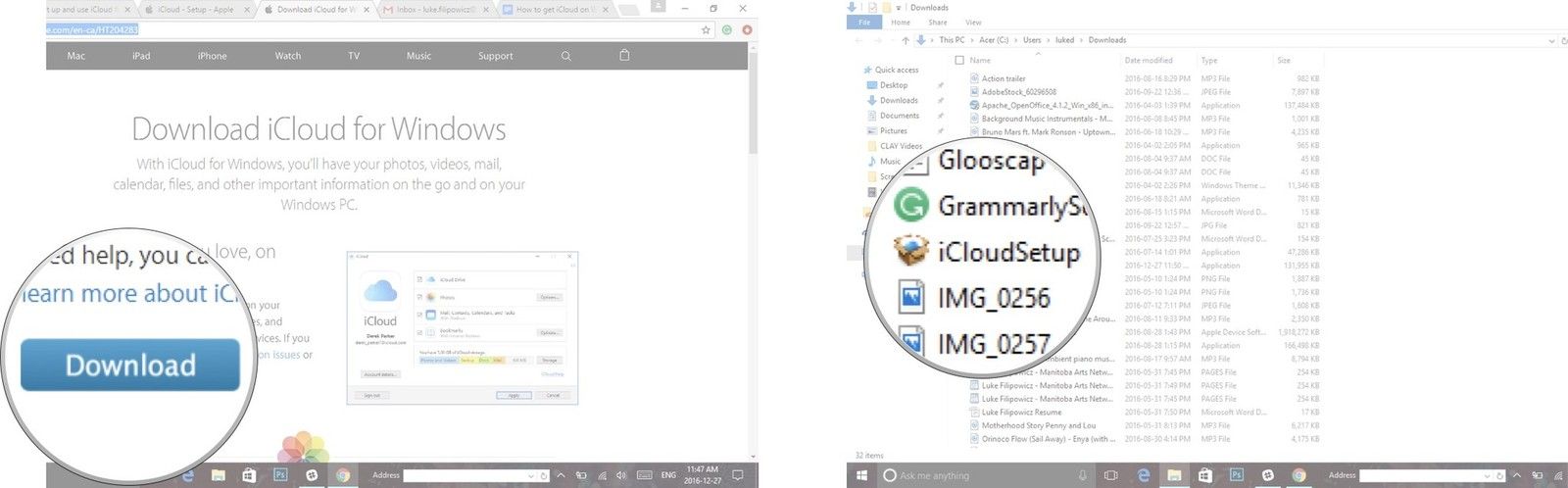

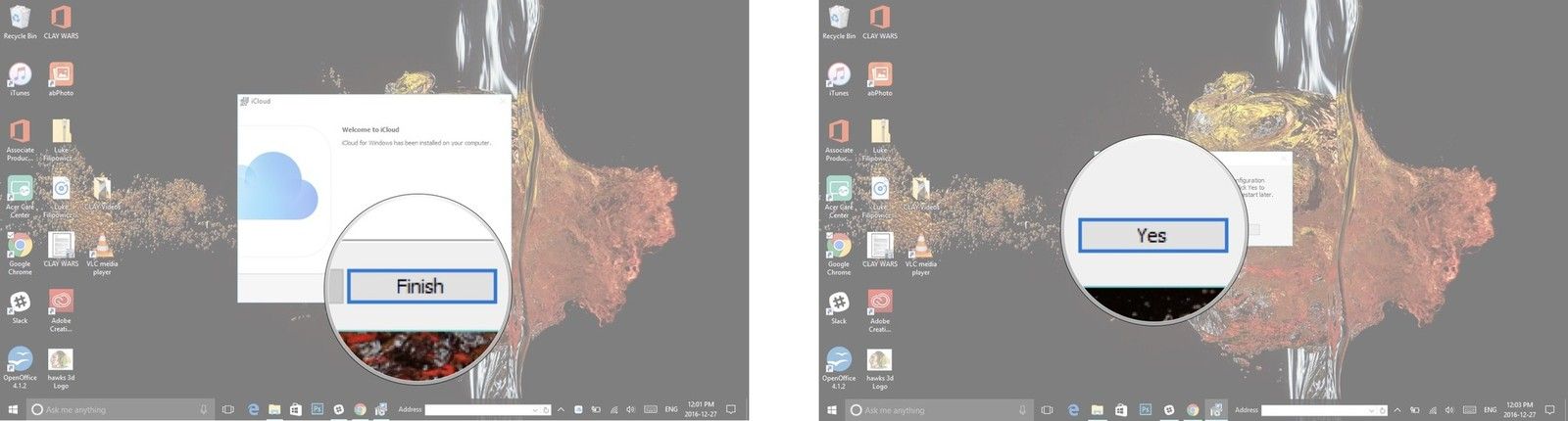
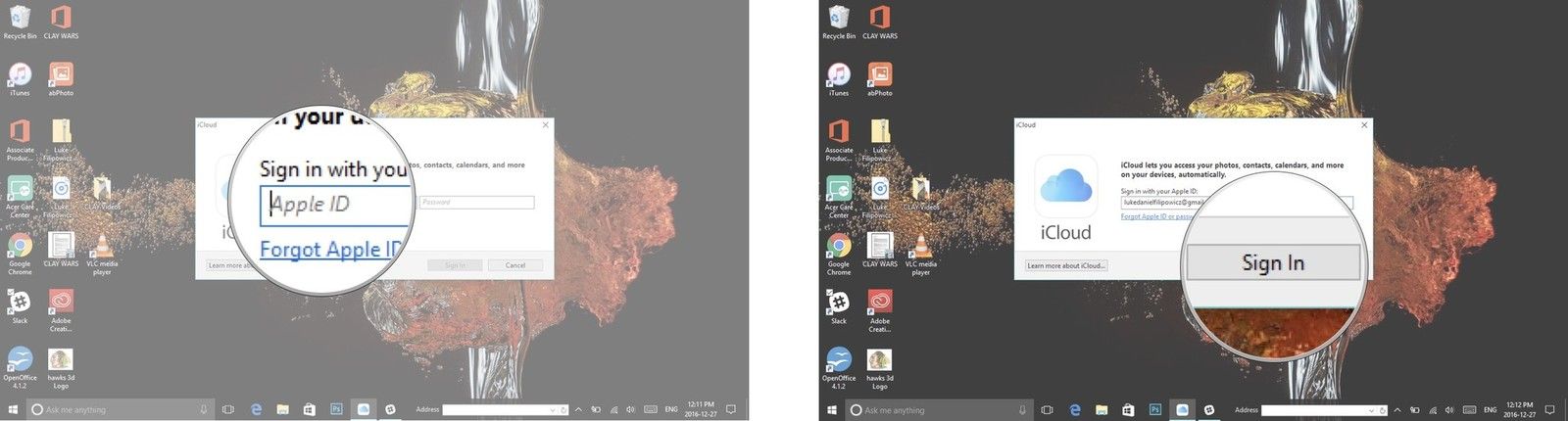


![Как исправить iPhone SE, который не будет обновляться до версии iOS 11.4.1 [Руководство по устранению неполадок]](https://appleb.ru/wp-content/uploads/2020/04/kak-ispravit-iphone-se-kotoryj-ne-budet_1-300x330.jpg)
Отправляя сообщение, Вы разрешаете сбор и обработку персональных данных. Политика конфиденциальности.